Reklaam
Uue macOS-värskenduse saabudes on palju positiivseid, mida oodata: veaparandused, turbeparandused ja disainiparandused. Kahjuks pole värskendused alati veatud - kasutajad võivad aeglaselt aeglustada ja süsteemi jõudlust tabada.
Võibolla see on teie jaoks uue macOS Catalina värskendusega. Selle asemel, et oma peas meelehärmi kaotada, miks mitte proovida neid lihtsaid parandusi, et värskendatud MacOS Catalina süsteemi jõudlust optimaalse kiiruse saavutamiseks parandada?
1. Veenduge, et teie riistvara oleks ühilduv
Enne mis tahes ekspeditsiooni alustamist jõudluse võimalike probleemide lahendamiseks on kõige parem teha veenduge, et teie vastav arvutimudel kuulub macOS-iga ühilduvate seadmete loendisse Catalina:
Sülearvuti liin
- MacBook Air (2012 ja hiljem)
- MacBook (2015 ja hiljem)
- MacBook Pro (2012 ja hiljem)
Töölaua joon
- iMac (2012 ja hiljem)
- iMac Pro (2017 ja hiljem)
- Mac Mini (2012 ja hiljem)
- Mac Pro (2013 ja hiljem)
Mojavest Catalinaks ümberehitamisel pole nõuete loend palju muutunud. Ainus uus erand nimekirjast on see, et Mac Pros (2010–2012) ei vasta enam Catalina juhtimise standarditele. Kui olete selle loendiga juba teie eelmisest OS-i värskendusest tuttav, võime liikuda otsesemate muudatuste juurde.
2. Puhastage macOS-süsteemi rämps
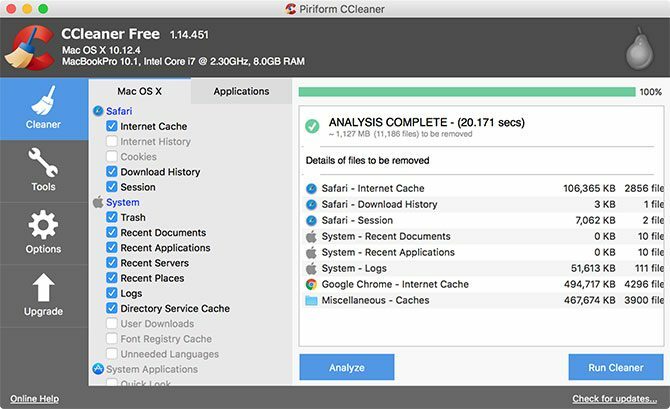
Kas olete kunagi olnud sunnitud rägastikku koristama, kuna see on ruumi elamiskõlblikuks muutunud? Teie arvuti kettal olevad andmed võivad olla samad. Kui värskendate oma süsteemi uuele MacOS-värskendusele, on protsessi kirjutatud palju andmeid - värskenduse tegemisel aegub see peagi.
Samuti on süsteemi igapäevaseid installeerimisi, eemaldamisi ja faile, nagu te seda kasutate. Kui nende protsesside tõttu järelejäänud jama ei puhastata regulaarselt, saavad nad süsteemi hõlpsalt kokku panna ja aeglustada.
Rämpsposti süsteemi puhastamiseks vajate kolmanda osapoole rakendust. Soovitan igapäevaseks puhastamiseks CCleanerit. Igapäevaseks puhastamiseks ja süsteemijäätmete ulatuslikuks eemaldamiseks soovitan CCleanerit. Sellel on puhas liides ja intuitiivsed juhtnupud ning MacOS-spetsiifiliste failide ja allalaaditud kolmandate osapoolte rakenduste failide selge eristamine.
Kontrollides lihtsalt iga kategooria all oma eelistatud alasid, saate puhastustöid iga kord kohandada. Valikute muudatused salvestatakse pärast rakenduse avamist ja sulgemist. Enamik kujundusvalikuid on lihtsad, kuid CCleaner muudab rämpsposti haldamise palju paremini hallatavaks.
Lae alla: CCleaner (Tasuta)
3. Rakenduste laadimise peatamine käivitamisel
Mõnikord jäetakse kahe silma vahele lihtsaimad lahendused, nii et juhtub, et teie süsteem on aeglane, kui teil on käivitamisel käivitatav hulk rakendusi. Vaatame mõnda viisi, kuidas keelata nende rakenduste alglaadimisel avamine.
Peitmata käivitusüksuste eemaldamine
Tavaliste käivitusprogrammide eemaldamise protsessiga pole liiga raske tegeleda. Uute programmide installimisel võivad need tüübid end teie käivitamisprotsessis kasutada. Kui te pole tüüp, kes loeb installiprotsessi kõiki sõnu ega kaevata programmi eelistusi, siis olete juba mõnele saagiks langenud.
Selle asemel, et neid igal käivitamisel tüütult sulgeda, saate nende käivitamisel täielikult käivitamise keelata:
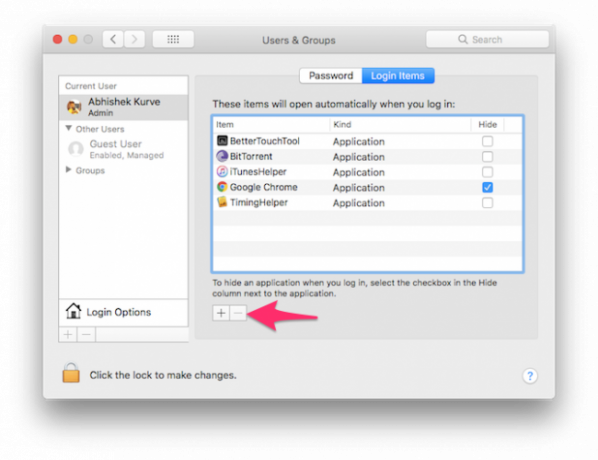
- Avatud Süsteemi eelistused. Kui olete dokiga seotud, klõpsake lihtsalt nuppu Süsteemi eelistused. Kui ei, siis pääsete sellele juurde, klõpsates vasakus ülanurgas Apple'i menüüikoonil ja liikudes seejärel jaotises Süsteemi eelistused.
- Otsi Kasutajad ja rühmad ja klõpsake seda.
- Akna vasakus servas ilmub kasutajate loend. Kui olete ainus aktiivne kasutaja, võite lihtsalt end praeguse kasutajana klõpsata.
- Selle akna paremal on kaks vahekaarti: parool ja sisselogimisüksused. Lülitu Sisselogimisüksused sakk.
- Näete loendit rakendustest, mis kuvatakse käivitamisel. Nüüd on teil võimalus programmid eemaldada (miinusmärk), lisage programme (plussmärk) või kasutage lihtsalt ruutu, et programme käivitamisel edasi lükata. Tahame eemaldada, seega kasutame miinusmärki. Kui soovite teada saada muude võimaluste kohta, lugege meie artiklit käivitusüksuste lisamine ja eemaldamine macOS-is Kuidas teie Mac-i käivitusüksusi lisada, eemaldada ja edasi lükataPaljude sisselogimisüksuste omamine võib pikendada teie Maci buutimisaega ja vähendada selle jõudlust. Võtke kiirema Maci jaoks oma käivitamine enda kanda! Loe rohkem .
- Klõpsake rakendusi eraldi, et neid esile tõsta (või mitme nupu valimiseks tõstuklahvi klõpsates) ja vajutage nuppu miinusmärk veel kord nende eemaldamiseks.
- Nüüd saate kasutajad ja rühmad sulgeda.
Peidetud käivitusüksuste eemaldamine
Lisaks programmidele, mis võistlevad arvuti käivitamisel käivitamisel, on ka varjatud protsesse, mis võivad süsteemi jõudlust vaikselt tühjendada. Enamasti on need tavaliselt versiooniuuenduse agendid, kes kontrollivad käivitamisel, kas teil on vastava tarkvara uusim versioon.
Nendele juurdepääsu saamiseks on saadaval tasuta kolmanda osapoole programme. CCleaner muudab protsessi väga lihtsaks ja välistab vajaduse mõne muu programmi järele:
- Pärast CCleaneri käivitamist liikuge lehele Tööriistad sektsiooni.
- Klõpsake nuppu Käivitamine neljast võimalusest.
- Sellest hetkest ilmuvad loendisse kõik allesjäänud käivitusprogrammid. Iga programmi klõpsuga esiletõstmisel saab kasutaja kõik ebavajalikud programmid eemaldada või keelata.
- Kui teil on selgeid tüütusi, eemaldage programmid ja need kaovad käivitamisprotsessist.
Lae alla: CCleaner (Tasuta)
macOS Catalina: optimeeritud ja valmis minema
Nende kolme lihtsa meetme abil peaks teie uusim macOS olema heas korras. Kui need tehnikad ei vasta ribale, võib juhtuda, et teie Mac peab kogema drastilisemaid meetmeid, näiteks an SMC ja PRAM / NVRAM lähtestatakse Kuidas teha oma Macis SMC ja PRAM / NVRAM lähtestamist?SMC ja PRAM / NVRAM lähtestamine võib aidata igal Macil, sealhulgas MacBook Pro ja MacBook Air, sujuvalt töötada. Loe rohkem . Oma süsteemi vormistamine võib esimesel käigul pisut vaeva näha, kuid saate edaspidiseks tervislikumaks ja stabiilsemaks kogemuseks.
James on MakeUseOfi personalikirjutaja ja sõnade armastaja. Pärast oma B.A. inglise keeles on ta otsustanud jätkata oma kirgi kõigis tehnika, meelelahutuse ja mängusfääri küsimustes. Ta loodab kirjaliku sõna kaudu jõuda, harida ja teistega arutada.